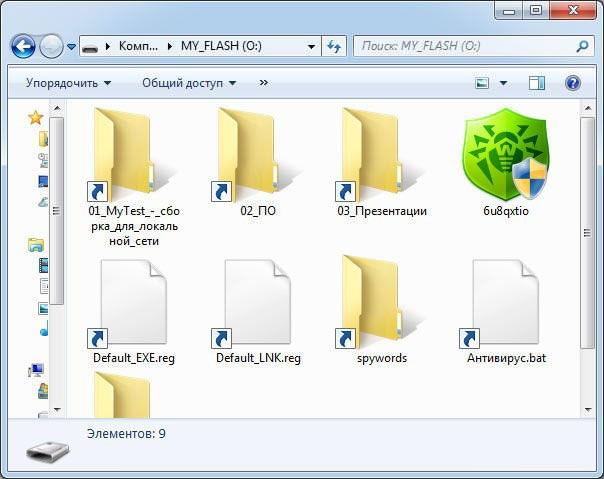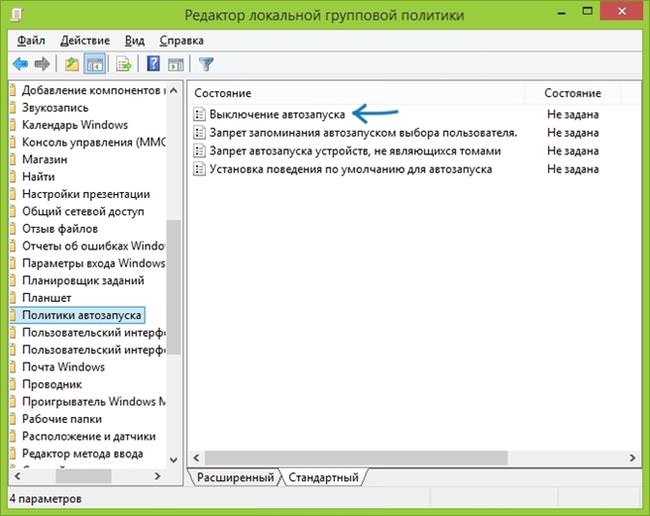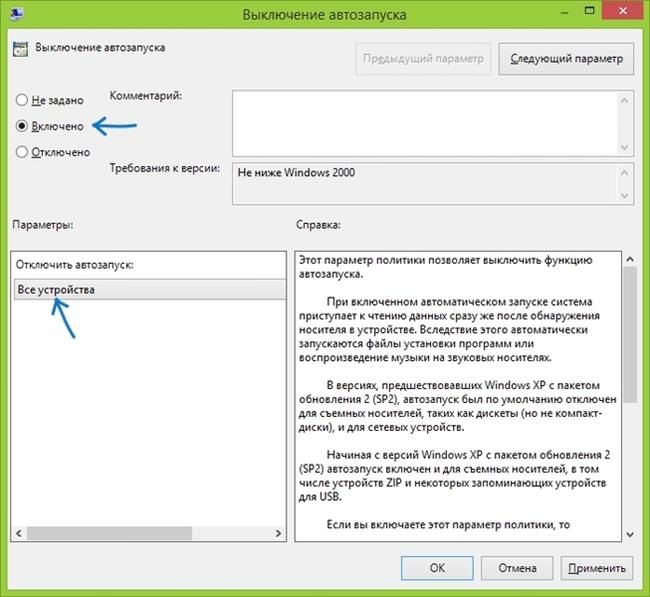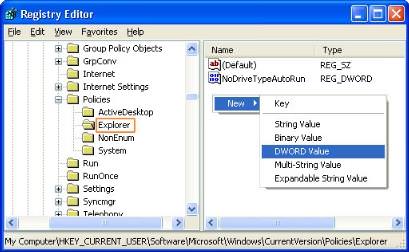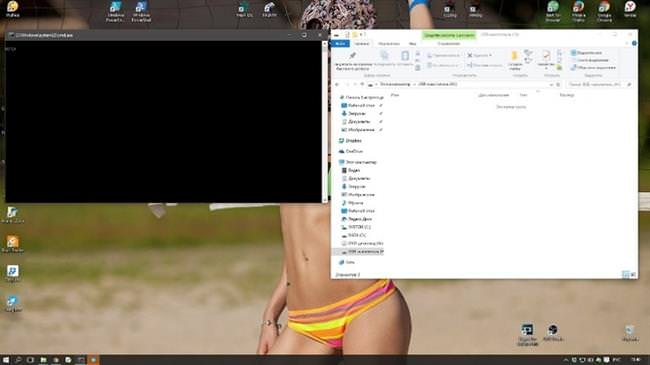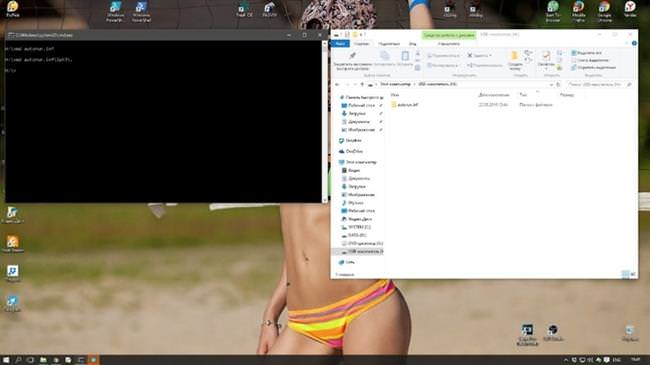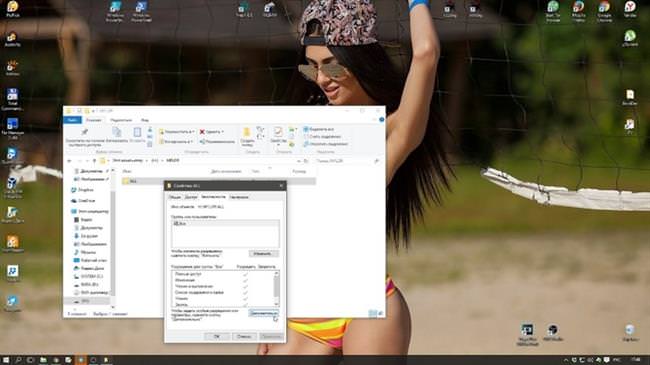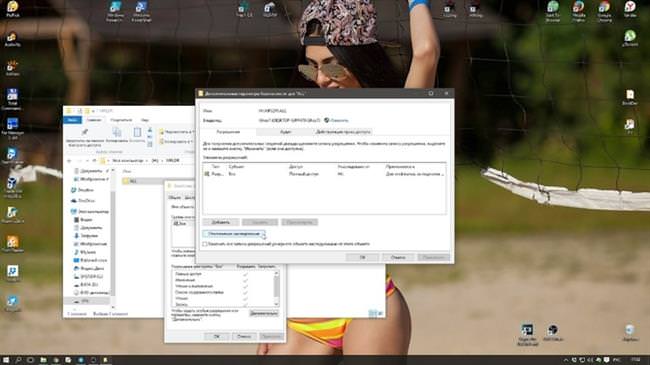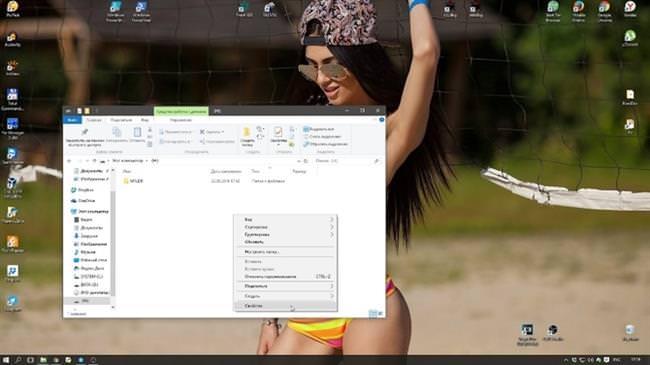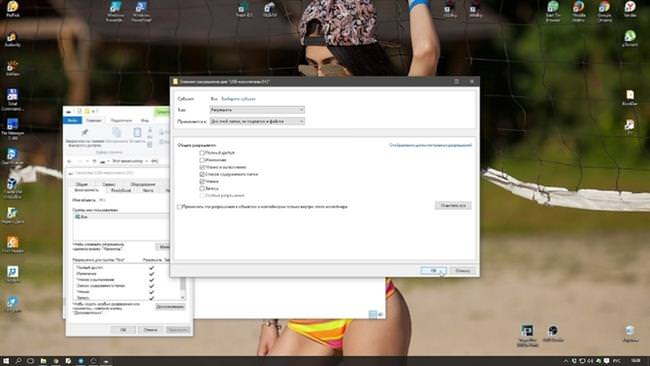Як захистити флешку
Захистити флешку від можливого зараження шкідливого ПЗ можна з допомогою системних інструментів. Найважливіше – це відключити автоматичний запуск носія, щоб запобігти завантаження вірусу на пристрій.
Відключити автозапуск
Зробити це можна 2-ма способами. До першого відносяться групові політики:
- Відкрити вікно «Виконати» (Win + R) і прописати в рядку gpedit.msc;

- В редакторі відкрити Конфігурація комп’ютера — Адміністративні шаблони — Компоненти — Політики автозапуску;

- Включити пункт «Виключення автозапуску» в 2 кличу. У Параметрах повинна бути галочка в пункті «Всі пристрої»;
- Зберегти зміни і перезапустити систему.
Способи визначення стилю розділу на диску – mbr або gpt
Крім цього, можна при підключенні флешки затискати клавішу Shift – це також запобіжить автозапуск.
Другий спосіб використовує редактор реєстру:
- Комбінацією Win+R відкрити рядок і прописати там «regedit»;

- Відкрити гілки HKEY_CURRENT_USER\Software\Microsoft\Windows\CurrentVersion\Policies\Explorer і HKEY_LOCAL_MACHINE\SOFTWARE\Microsoft\Windows\CurrentVersion\Policies\Explorer;
- У кожному з розділів створити новий параметр (через контекстне меню) типу «DWORD (32 біта)»;

- Ввести ім’я «NoDriveTypeAutorun», значення «000000FF» і вибрати 16-ричную систему;

- Перезавантажити комп’ютер.
Після виконаних процедур носії перестануть запускатися самостійно.
З допомогою файлу autorun inf
Вірус зазвичай потрапляє на носій з файлом запуску autorun.inf, але якщо він вже буде створений на носії, то цього не трапиться:
- Відкрити носій у провіднику і на вільному полі визвати контекстне меню з натиснутою комбінацією CTRL+SHIFT. Вибрати Відкрити вікно команд;

- Ввести команди «md autorun.inf» і «md autorun.inf\lpt3\»;

- Створюється папка autorun.inf;
- Оскільки комп’ютер не може записати однойменну папку, то заражена система не зможе помістити вірус на носій;
- Щоб зробити створену папку прихованою і системної там же у вікні команд ввести «attrib +s +h +r autorun.inf /D /S».

Закритий доступ
Іноді досить просто закрити доступ пристрою до накопичувача:
- Відкрити флешку і створити в ній папку;
- У ній створити ще одну – це необхідно для того, щоб ці файли було неможливо видалити з кореня носія;

- Викликати контекстне меню внутрішньої папки і відкрити Властивості – Безпека – Додатково;

- Вибрати «Деактивувати спадкування» — Перетворити – ОК;

- Повернутися в корінь флешки і викликати контекстне меню;

- Вибрати Властивості — Безпека – Додатково – Все Змінити;

- Залишити галочки тільки на Читання і виконання, Список вмісту і Читання;

- Закрити всі вікна натисканням «ОК».
Налаштування SSD для Windows 10
Все це – системні інструменти, які допомагають закрити доступ до носія шкідливого ПО.